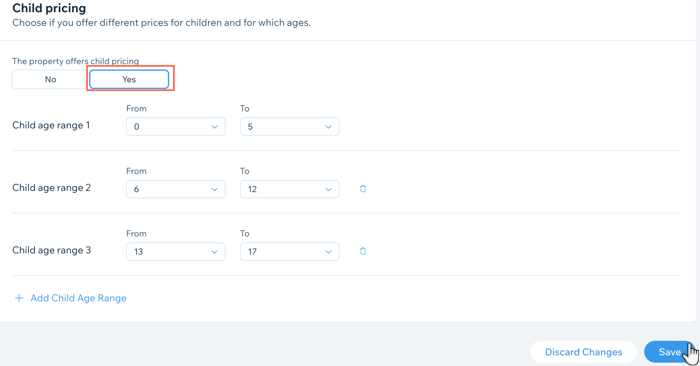Wix Hotels by HotelRunner: Saisonzeiten, Preise und allgemeine Infos festlegen
4 min
In diesem Artikel
- Schritt 1 | Deine allgemeinen Informationen hinzufügen
- Schritt 2 | Die Öffnungszeiten sowie die Anreise- und Abreisezeiten festlegen
- Schritt 3 | Preisgestaltungsregeln für Währungsumrechnungen festlegen
- Schritt 4 | Die Preisgestaltung für Kinder hinzufügen
Wichtig:
Dieser Artikel bezieht sich auf die neueste Version der App Wix Hotels by HotelRunner. Informationen zur vorherigen Version von Wix Hotels findest du hier.
Verwalte die Öffnungszeiten deiner Unterkunft, die Preisumrechnung, die Preisgestaltung für Kinder und vieles mehr im Abschnitt „Allgemeine Informationen“ deiner Website-Verwaltung.
Schritt 1 | Deine allgemeinen Informationen hinzufügen
Füge im Abschnitt „General info“ (Allgemeine Informationen) zunächst die Anzahl der Zimmer, die verwendeten Einheiten und eine kurze Beschreibung deiner Unterkunft hinzu. Du kannst in der Beschreibung auch eine Wegbeschreibung und die von dir angebotenen Transportdienstleistungen angeben.
Um deine allgemeinen Informationen hinzuzufügen:
- Öffne den Bereich Property Settings (Unterkunft-Einstellungen) in deiner Website-Verwaltung.
- Klicke auf Manage General Settings (Allgemeine Einstellungen verwalten).
- Gib die Gesamtanzahl der von dir angebotenen Zimmer in das Feld Number of this type of room (Anzahl dieser Zimmer) ein.
- Wähle unter Measurement unit (Maßeinheit)die entsprechende Maßeinheit, mit der du deine Räume beschreibst: Square meter (Quadratmeter) oder Square feet (Quadratfuß).
- Gib unter Location description deine Standortbeschreibung ein.
- Klicke oben auf Save (Speichern).

Schritt 2 | Die Öffnungszeiten sowie die Anreise- und Abreisezeiten festlegen
Jetzt kannst du festlegen, wann deine Unterkunft geöffnet ist, und deine Anreise- und Abreisezeiten festlegen.
Um Saisons und Öffnungszeiten festzulegen:
- Öffne den Bereich Property Settings (Unterkunft-Einstellungen) in deiner Website-Verwaltung.
- Klicke auf Manage General Settings (Allgemeine Einstellungen verwalten).
- Scrolle nach unten zu Season and time (Jahreszeit und Zeitpunkt).
- Wähle unter The property operates (Die Unterkunft ist geöffnet) deine Öffnungssaison aus:
- All year round (Ganzjährig): Wähle diese Option, wenn du nicht in der Nebensaison schließt.
- Only in a specific season (Nur zu einer bestimmten Jahreszeit): Wähle diese Option, wenn du nur zu einer bestimmten Jahreszeit geöffnet hast. Wähle in den Aufklappmenüs dein Start- und Enddatum aus.
- Wähle aus dem Dropdown-Menü Check-in after time (Check-in nach) die Uhrzeit für die Anreise aus.
- Wähle aus dem Dropdown-Menü Check-out before time 8Check-out vor) die Uhrzeit für die Abreise aus.
- Klicke oben auf Save (Speichern).
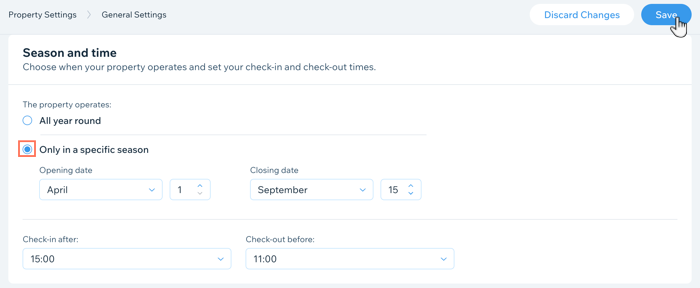
Schritt 3 | Preisgestaltungsregeln für Währungsumrechnungen festlegen
Lege als Nächstes fest, wie deine Preise bei der Umrechnung in Fremdwährungen berechnet werden sollen.
Um deine Preisgestaltungsregeln für die Währungsumrechnung festzulegen:
- Öffne den Bereich Property Settings (Unterkunft-Einstellungen) in deiner Website-Verwaltung.
- Klicke auf Manage General Settings (Allgemeine Einstellungen verwalten).
- Scrolle nach unten zu Pricing (Preisgestaltung).
- Wähle unter Calculate prices (Preisberechnung), wie du Preise berechnen möchtest:
- Without any change (Ohne Änderung): Wähle diese Option, um genaue Währungsumrechnungen zu ermöglichen.
- By rounding up (Durch Aufrunden): Wähle diese Option, um deine Preise bei der Umrechnung in Fremdwährungen aufzurunden. Wähle aus dem Dropdown-Menü Rounding up to the nearest (Aufrundung auf den nächsten Wert) die entsprechende Zahl aus.
- By rounding down (Durch Abrunden): Wähle diese Option, um deine Preise bei der Umrechnung in Fremdwährungen abzurunden. Wähle aus dem Dropdown-Menü Rounding down to the nearest (die entsprechende Zahl ) die entsprechende Zahl aus.
- Klicke oben auf Save (Speichern).
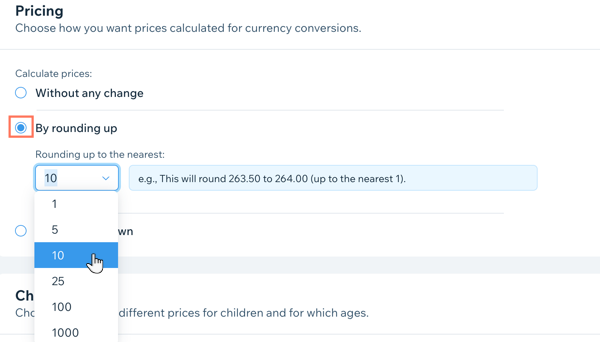
Schritt 4 | Die Preisgestaltung für Kinder hinzufügen
Nachdem du deine Regeln für die Währungsumrechnung eingerichtet hast, kannst du jetzt die Preisgestaltung für Kinder hinzufügen. Du kannst auch mehrere verschiedene Altersgruppen hinzufügen. Du kannst zum Beispiel kostenlose Aufenthalte und Mahlzeiten für Kinder unter 5 Jahren und ermäßigte Preise für Kinder zwischen 6 und 12 Jahren sowie volle Erwachsenenpreise für Kinder ab 13 Jahren anbieten.
Wichtig:
- Wenn du Preisrichtlinien für Kinder erstellst oder aktualisierst, musst du deine Tarifoptionen aktualisieren, damit die Richtlinien wirksam werden.
- Nachdem du deine Tarifoptionen aktualisiert hast, um Tarife für Kinder einzubeziehen, musst du die Änderungen in den Massenaktualisierungen abschließen, indem du den Grundpreis des Zimmers aktualisierst. Andernfalls werden die Aktualisierungen des Kindertarifs nicht angewendet.
Um die Preisgestaltung für Kinder hinzuzufügen:
- Öffne den Bereich Property Settings (Unterkunft-Einstellungen) in deiner Website-Verwaltung.
- Klicke auf Manage General Settings (Allgemeine Einstellungen verwalten).
- Scrolle nach unten zu Child pricing (Preisgestaltung für Kinder).
- Wähle unter The property offers child pricing (Die Unterkunft bietet Preise für Kinder an) die entsprechende Option:
- No (Nein): Du bietest keine ermäßigten Preise für Kinder an.
- Yes (Ja): Du bietest ermäßigte Preise für Kinder an:
- Wähle die entsprechende Altersgruppe mithilfe der Aufklappmenüs aus.
- (Optional) Klicke auf + Add Child Age Range (Altersgruppe für Kinder hinzufügen) und wähle die entsprechende Altersgruppe mithilfe der Aufklappmenüs aus. Du kannst diesen Schritt so oft wiederholen, wie du möchtest.
- Klicke auf Save (Speichern).